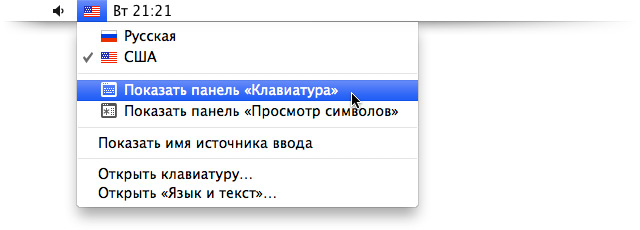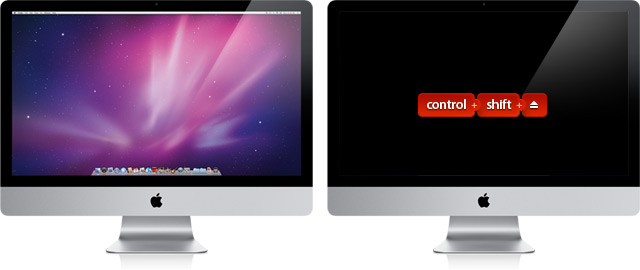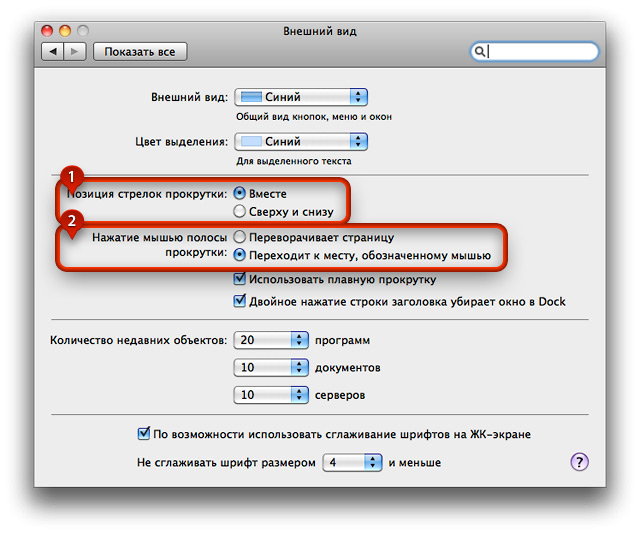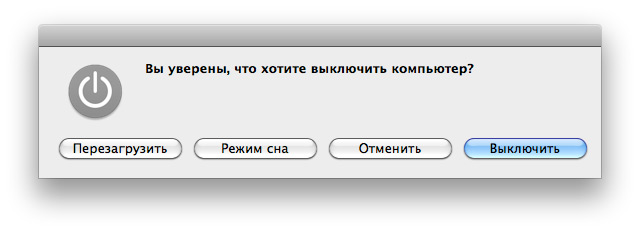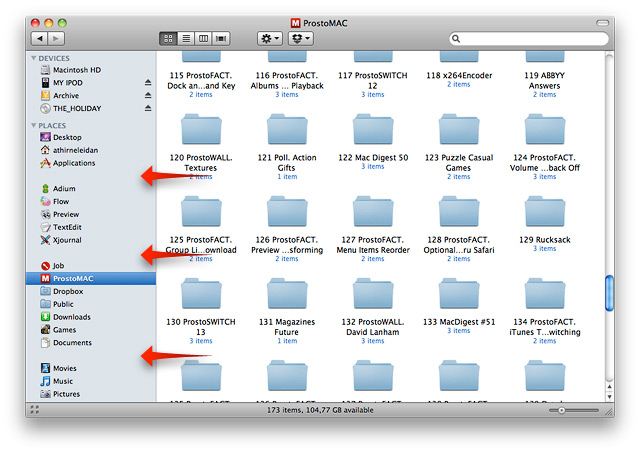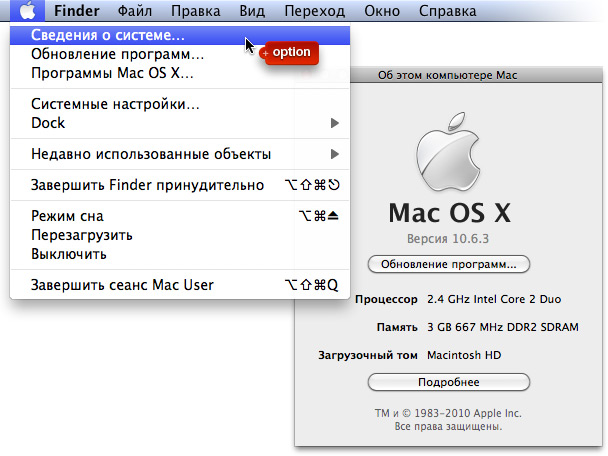Двадцать — круглое и уже солидное число. Но к рубрике «ПростоSWITCH» это не имеет никакого отношения, потому что каждый ее выпуск мы стараемся делать интересным. И сейчас не повод для исключений. Далее речь пойдет о вводе типографских символов со стандартной клавиатурной раскладки, простом способе переключения отображения скрытых файлов Mac OS X и программе, которая решит проблему заблокированных файлов, каталогов и дисковых разделов.
mac os x
ПростоFACT. Создание миниатюр для видеофайлов
Этот фокус работает с QuickTime Pro 7. Откройте в этом плеере любой видеофайл и прокрутите его до конкретного момента. Нажмите на паузу и клавишами command+C скопируйте текущий кадр. Теперь перейдите к папке, в которой расположен открытый видеофайл, щелкните на нем и нажмите command+I. В окне свойств файла щелкните на его значке в верхнем левом углу и нажмите command+V. В результате скопированный ранее кадр станет иконкой для этого видеофайла. Правда, в Mac OS X 10.6 через эту иконку нельзя будет просмотреть содержимое файла.
ПростоFACT. Как погасить дисплей с клавиатуры
Если ваш Мак работает, как минимум, под управлением Mac OS X 10.5, этот фокус должен работать. Нажмите клавиши control+shift+eject — и дисплей вашего Мак потухнет, словно бы вы нажали на кнопку выключения монитора, будь она встроена в компьютер. Удобно для тех, кто не любит экранные заставки, предпочитая выключать дисплей, нежели оставлять на нем по сути бесполезную анимацию.
ПростоSWITCH. Выпуск №19
В Mac OS X есть масса мелких деталей, которые и создают то самое впечатление продуманности системы — о таких деталях следует знать с самого начала. Равно как и о возможности загрузки Flash-видео безо всяких плагинов. Но кроме этого, девятнадцатый выпуск рубрики «ПростоSWITCH» рассказывает о программе, которая покажется нелишней для любителей работы с виртуальными рабочими столами Spaces.
ПростоFACT. Удаление модулей «Системных настроек»
Удалить более не нужный модуль в программе «Системные настройки» (System Preferences) проще простого. Для этого щелкните правой кнопкой мыши на соответствующем значке и во всплывшем контекстном меню выберите единственную команду Удалить панель «X» (Remove «X» Preference Pane). Единственное «но»: таким образом можно удалить установленные вами модули, которые отображаются в секции Другие (Others) — для системных модулей указанное меню недоступно.
ПростоSWITCH. Выпуск №18
В восемнадцатом выпуске рубрики «ПростоSWITCH» расскажу я вам о таком простом и привычном элементе системного интерфейса, как полоса прокрутки — эта штуковина в Mac OS X наделена несколькими интересными возможностями, которым будут рады любители «мышиной» работы с компьютером. Кроме того, поделюсь рецептом (даже двумя) создания PDF-альбома из пачки фотографий и расскажу об утилите, которая сделает ваши значки на панели Dock более информативными.
ПростоFACT. Вызов диалога выключения Мака
Для того чтобы усыпить Мак, нужно нажать клавиши command+option+eject. Чтобы перезагрузить его — command+control+eject. Чтобы выключить — command+ option+control+eject… В этих клавишах немудрено запутаться. На случай если вы забудете какое-нибудь этих клавиатурных сокращений, запомните одно — control+eject, которое вызывает системное диалоговое окно. В нем доступны те же самые команды, но в виде кнопок с надписями — не запутаетесь. Читать далее
ПростоFACT. Переименование открытого файла
Допустим, у вас в какой-нибудь программе открыт файл, и при его сохранении вы его назвали не так, как следовало. Переименовать злосчастный файл можно и не закрывая программу. Все, что нужно сделать — открыть папку с файлом (можно через значок в заголовке окна программы), выделить файл, нажать return, ввести новое имя и снова нажать return, чтобы подтвердить изменение. Вернувшись в окно программы, вы увидите, что открытый файл уже с новым именем.
ПростоFACT. Создание разделителей на боковой панели Finder
Если в вашей системе, на боковой панели «Файндера» размещено много значков-ссылок на папки и файлы, их можно разделить пустым пространство, сгруппировав по тематике. Для каждого разделителя нужно создать папку с именем, состоящим из одних пробелов, и прозрачным значком. Перетащите такую папку на боковую панель Finder — и разделитель готов.
ПростоFACT. Просмотр PDF через иконки и Quick Look
PDF-файлы с большими фотографиями (например, электронные версии журналов) можно просмотреть в поисках нужной статьи и через пиктограмму соответствующего файла в окне Finder. Пролистав таким образом до нужной, как вам кажется, страницы, достаточно нажать клавишу пробела, чтобы убедиться — просмотреть эту страницу крупнее в окне быстрого просмотра (Quick Look). И какую бы страницу PDF-файла вы не просматривали через его иконку, эта же страница будет показываться и через «быстрый просмотр» — и наоборот.
ПростоFACT. Редактирование «текстовой капсулы»
Во многих мак-программах какие-нибудь предопределенные текстовые значения превращаются в визуально явные блоки информации — этакие «капсулы» с закругленными углами. Вы должны были их видеть как минимум при работе с почтовыми адресами в Apple Mail. Редактировать содержимое таких «капсул» очень просто — достаточно двойного щелчка на таком блочке.
ПростоFACT. Быстрый переход к Сведениям о системе
Обычно профиль системы открывается через диалоговое окно Об этом компьютере… (About This Mac…) — щелчком на кнопку Подробнее (More Info). Но можно обойтись и одним щелчком мыши, если Apple-меню вызывать с удержанием клавиши option. В этом случае вместо пункта Об этом компьютере… (About This Mac…) вы увидите пункт Сведения о системе (System Profile), который сразу вам откроет одноименную утилиту-просмотрщик.
ПростоFACT. Замена иконки для папки или файла
Берется объект (файл, каталог или приложение) с красивой иконкой и выделяется в окне Finder. Скопируйте выделенный объект клавишами command+C. Теперь найдите и выделите объект, которому вы хотите назначить скопированную иконку. Нажмите command+I, чтобы открыть свойства этого объекта. Теперь щелкните на его пиктограмме и нажмите command+V — изначальная иконка сменится на значок скопированного ранее объекта.